Introducción al Portal de administradores de suscripciones de Visual Studio
En el portal de administraciones de Suscripciones de Visual Studio encontrará las herramientas necesarias para administrar las suscripciones de su organización desde un mismo sitio.
Dé un paseo por el portal.
Consideraciones importantes
Tenga en cuenta estas consideraciones al usar el portal de administradores de Suscripciones de Visual Studio:
- Para las suscripciones de Visual Studio se concede una licencia por usuario. Cada suscriptor puede usar el software en todos los equipos necesarios para realizar actividades de desarrollo y pruebas.
- Asigne solo un nivel de suscripción para cada suscriptor, el que corresponda a la suscripción de Visual Studio que haya adquirido su organización. Si algún usuario tiene asignados varios niveles de suscripción, modifique su configuración para que solo tenga uno.
- El nivel de suscripción de un suscriptor tendrá que actualizarse cuando se actualice la suscripción (después de la adquisición de una licencia de "actualización a edición superior") o se renueve en un nivel inferior.
- No comparta las suscripciones entre suscriptores. Las suscripciones se deben asignar a usuarios designados. No se permite la asignación de suscripciones a equipos. Debe asignar una suscripción a cualquier usuario que use total o parcialmente las ventajas de la suscripción (software de desarrollo y pruebas, Microsoft Azure, aprendizaje electrónico, etc.).
Nota:
El portal de suscripciones y el portal de administración de Visual Studio Subscriptions no admiten inquilinos de GCC High, también conocidos como dominios privados o gubernamentales. Esto también se aplica a los suscriptores que intentan iniciar sesión en el IDE de Visual Studio. Para acceder a las suscripciones de Visual Studio, la organización deberá tener un inquilino público. Para obtener más ayuda para crear un inquilino público, póngase en contacto con Soporte técnico de Azure.
La página Suscriptores
Una vez asignadas las suscripciones, la pestaña Gestionar suscriptores proporciona información detallada sobre los suscriptores, entre la que se incluye:
- Nombre y apellidos de cada suscriptor
- Dirección de correo electrónico del usuario
- Nivel de suscripción que se le ha asignado
- Fecha de asignación de la suscripción
- Fecha de expiración de la suscripción
- Campo de referencia para notas
- Si están habilitadas o deshabilitadas las descargas para suscriptores
- País o región en el que se encuentra
- Idioma preferido para el correo electrónico de comunicación de asignación desde el portal de administradores
- Campo opcional para otra dirección de correo electrónico para las comunicaciones de inicio de sesión
En la esquina superior izquierda de la página hay varios iconos que puede seleccionar para mostrar información general sobre la asignación de suscripciones, los detalles del contrato y el informe de uso máximo.
Para ver información adicional sobre el número de licencias de suscripción adquiridas, asignadas y todavía disponibles en su organización para cada contrato, seleccione el icono superior para abrir el panel.
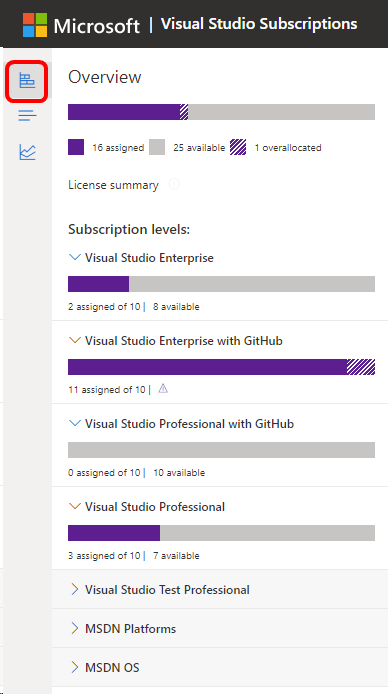
La página Detalles
Para obtener más información sobre el acuerdo que está viendo, seleccione el segundo icono para ver la pestaña Detalles del acuerdo. El panel deslizante muestra el estado del acuerdo, la cuenta de compra, los detalles de la organización, los superadministradores y otra información pertinente.
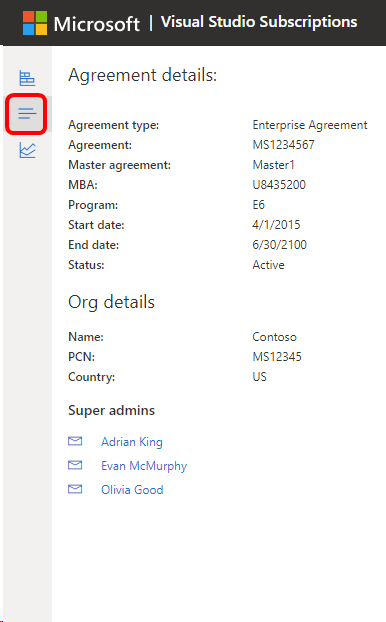
Centro de notificaciones
Para ver las notificaciones relacionadas con los anuncios del portal, boletines y mucho más, seleccione el icono de campana en la esquina superior derecha.
Mantenga el puntero sobre una notificación para descartar una notificación individual o seleccione Descartar todo para borrar el centro de notificaciones. Algunas notificaciones críticas pueden aparecer en la parte superior del centro y no se podrán descartar.
Navegue hasta la rueda de Configuración para establecer sus preferencias sobre las notificaciones que le interesa recibir. Esta opción solo se refleja en el portal, y no en las notificaciones por correo electrónico.
Recursos
- Notas sobre la concesión de licencias de Visual Studio
- Comparación de opciones de suscripción y precios
- Comparación de las características de los IDE de Visual Studio
- Soporte de la suscripción para administradores
Vea también
- Documentación de Visual Studio
- Documentación de Azure DevOps Services
- Documentación de Azure
- Documentación de Microsoft 365
Pasos siguientes
Obtenga más información sobre las responsabilidades de los administradores:
- Introducción a las responsabilidades del administrador
- Inventario del entorno de preproducción
- Administración de equipos grandes y contratistas externos
- Seguimiento de la asignación de usuarios y tramitación de pedidos
- Emplee Uso máximo para realizar el seguimiento de los compromisos de compra